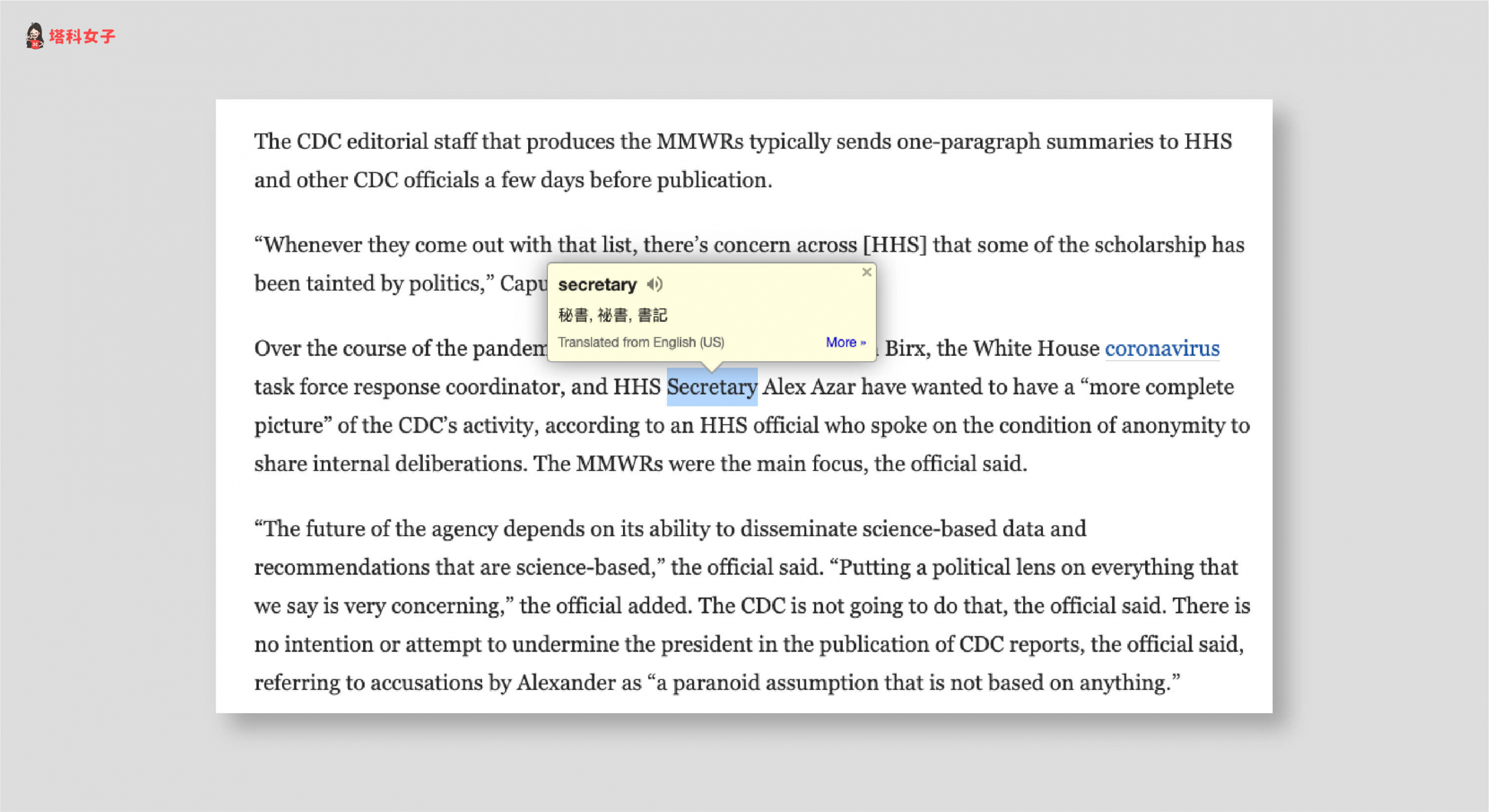當我們在瀏覽國外的網站或網頁時,由於對該語言可能不是那麼熟悉,總是會遇到不熟的單字,通常我們會將該單詞複製起來再去 Google 是什麼意思,但其實這樣有點小麻煩。
我們可以透過 Chrome 套件「Google Dictionary」來快速查詢及翻譯網頁上的單字,其實它就是一個線上字典,只要點選任何網頁上的單字或詞彙,就會直接跳出小視窗顯示定義。


加入 Chrome 套件
由於這是 Google Chrome 的擴充功能,因此我們只能在 Chrome 瀏覽器上使用。開啟 Chrome 之後,先前往應用程式商店安裝 Google Dictionary 這款 Chrome 套件,點選「加到 Chrome」。
設定 Google Dictionary
加入完成後,我們要來設定一些基本功能,直接點選網址列右邊的「紅色字典」圖示後,按一下「Extension Options」。(若沒出現在網址列右邊,請點選拼圖圖示)
將 My language 改成 Chinese (Traditional),然後 Pop-up 的設定可以依據你個人的使用習慣,完成後點選「Save」。
- Display pop-up when I double-click a world:在單字上點兩下左鍵即出現字典小視窗
- Display pop-up when I select a word or phrase:選取單字或詞語即出現字典小視窗
- Trigger Key:觸發鍵
快速查詢及翻譯單字
接著,開啟外文網佔或網頁後,在想查詢意思的單字上點兩下,它就會直接出現該單字的詞意。(不限於英文網頁,韓文、日文、德文等等都可以)
若你想知道更多定義或用法,點選「More」後就會為你開啟 Google 翻譯的頁面。
翻譯語句
如果你剛剛在設定 Google Dictionary 的頁面上有勾選「Display pop-up when I select a word or phrase」這選項的話,那麼只要選取網頁上的任一段語句後,它就會為你翻譯出大概的意思。
總結
有了 Google Dictionary 這個實用的 Chrome 套件,下次當我們遇到不熟的單字時,就不用每次都要先複製起來再去查詢,我們可以直接在網頁上就知道詞彙的意思與翻譯,讓你在瀏覽國外網頁時也能學到新單字。